KDE Plasma 5 heeft een uitstekende standaardwaardeapplicaties, maar ze zijn niet voor iedereen geschikt. Gelukkig heeft Plasma 5 een robuuste set instellingen waarmee de gebruiker de standaardinstellingen van het programma gemakkelijk kan aanpassen en wijzigen. Weet u niet zeker hoe u de standaardinstellingen van het programma in KDE Plasma 5 moet aanpassen en wijzigen? We staan voor je klaar! Volg mee hoe we de standaardtoepassingen op de Plasma 5-desktop aanpassen en aanpassen, en meer!
Toegang tot standaard applicatie-instellingen
Zoals de meeste dingen in KDE, is het standaard toepassingsconfiguratiegebied weggestopt in het gebied met systeeminstellingen. Om toegang te krijgen, moet u de toepassing KDE-systeeminstellingen openen.
Om toegang te krijgen tot de app KDE Systeeminstellingen, ga naar het Plasma-paneel en klik op het opstartmenu van de app-menu. Van daaruit kunt u "Systeeminstellingen" typen en de app met dat label starten.
Zoek in de app Systeeminstellingen de zijbalk aan de linkerkant in het venster en blader naar het gedeelte 'Personalisatie'.
Zoek in het gedeelte Personalisatie het pictogram 'Toepassingen' en klik erop om het gebied met standaardinstellingen te openen.
Opmerking: Kun je 'Toepassingen' niet vinden in de app Systeeminstellingen? Een alternatieve manier om toegang te krijgen tot de standaardinstellingen in KDE Plasma is door "Standaardtoepassingen" in het app-menu te typen. Zodra u dat doet, klikt u op de app met "Standaardtoepassingen" en krijgt u op die manier toegang tot de instellingen.
Standaardwaarden instellen met KDE-plasma-instellingen
De standaardtoepassingen instellen in KDE Plasma 5wordt gescheiden door applicaties. In dit gedeelte gaan we dieper in op hoe u kunt wijzigen wat de Plasma-desktop beschouwt als de standaardapps voor e-mail, Bestandsbeheer, Terminal-opdrachten en surfen op internet.
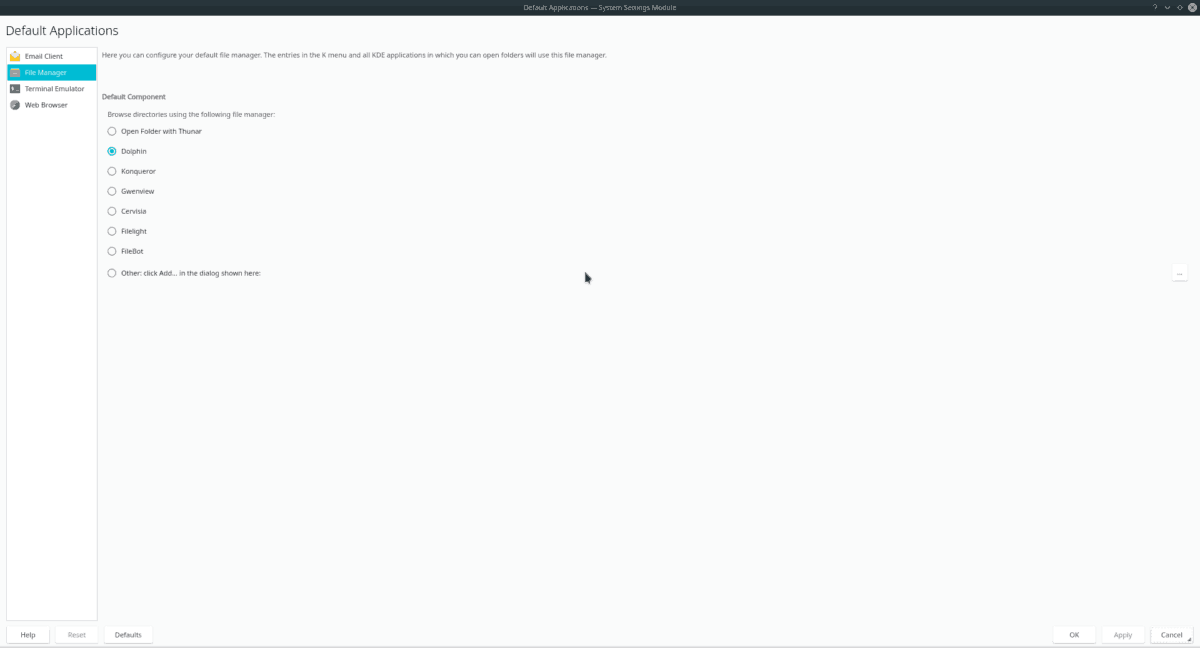
Email klant
KMail is de favoriete e-mailclient voor de KDE Plasma 5 desktopomgeving. Als je er geen fan van bent, kun je het snel wijzigen door het gedeelte 'E-mailclient' te zoeken.
Klik in het gedeelte 'E-mailclient' op de knop 'Een andere e-mailclient gebruiken'. Klik vervolgens op de bladerknop om deze in te stellen op de e-mailapp die u het liefst op KDE gebruikt.
Bestandsbeheer
Er is geen twijfel dat de KDE Plasma 5-bestandsbeheerder krachtig en nuttig is. Toch is het niet voor iedereen. Om de standaardbestandsbeheerder in KDE te wijzigen, zoekt u de sectie "Bestandsbeheerder" en klikt u erop.
Wanneer je naar het gedeelte 'Bestandsbeheer' bent gegaan, vink je het vakje aan naast een alternatief bestandsbeheer in plaats van Dolphin.
Terminal emulator
Veel Linux-gebruikers hebben een favoriete terminal-app, dus het is best cool om te zien dat KDE Plasma 5 gebruikers de desktop laat weten welke terminal-applicatie ze moeten gebruiken.
Om de standaard terminalapplicatie in te stellenPlasma, zoek "Terminal Emulator" in de instellingen-app en klik erop. Selecteer daar "Gebruik een ander terminalprogramma" en klik op de bladerknop om het systeem in te stellen op de terminalemulator van uw voorkeur.
webbrowser
De meeste Linux-distributies (inclusief dieworden geleverd met KDE Plasma 5) als standaard de Firefox-webbrowser. Als u geen fan bent van Firefox en het wilt wijzigen in een andere browser, gaat u naar het gedeelte 'Webbrowser' en klikt u erop. Selecteer vervolgens het menu "in de volgende toepassing" en gebruik het vervolgkeuzemenu om uw favoriete webbrowser toe te wijzen.
Standaardwaarden instellen voor bestanden in KDE Plasma 5
Om standaardwaarden in te stellen voor bepaalde bestanden in KDE Plasma 5, moet u de Dolphin-bestandsbeheerder openen. Stel de standaardwaarde voor uw bestanden in door de onderstaande stapsgewijze instructies te volgen.
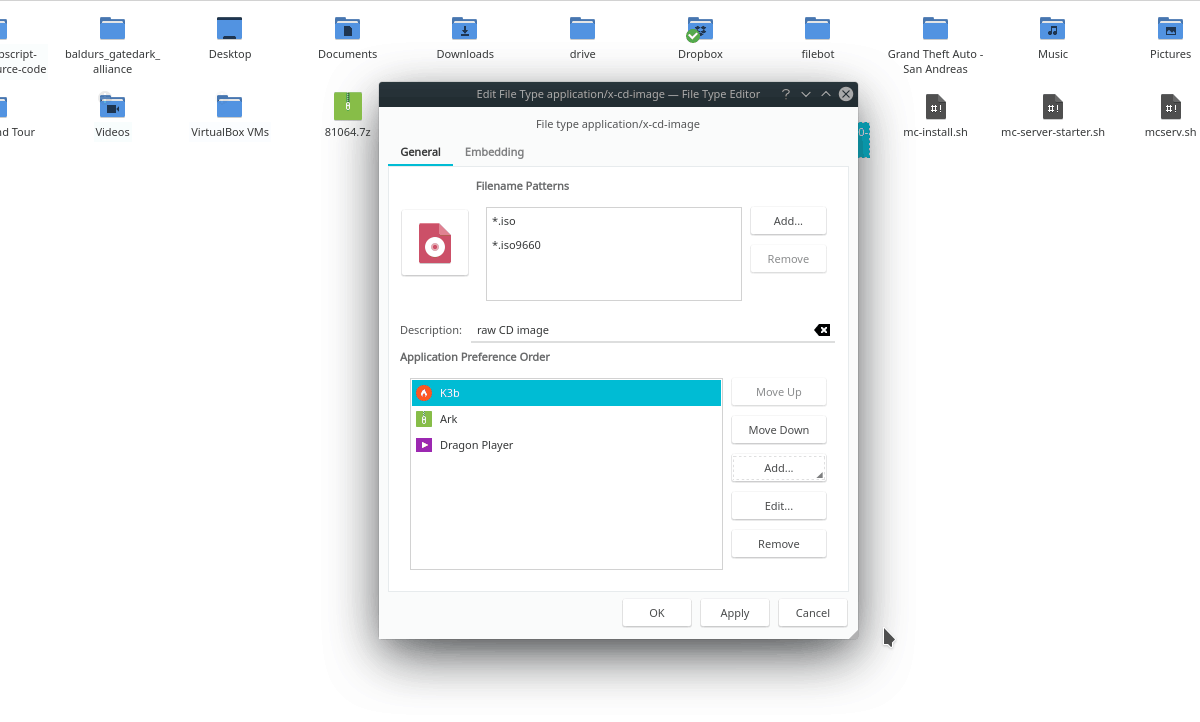
Stap 1: Ga met behulp van Dolphin naar de locatie van het bestand waarvan u de standaardinstellingen wilt wijzigen.
Stap 2: Klik met de rechtermuisknop op het bestand en klik vervolgens op "Eigenschappen".
Stap 3: Klik in het venster "Eigenschappen" op de knop "Opties Bestandstype".
Stap 4: Gebruik het venster "Opties Bestandstype" om de te wijzigenstandaardtoepassing waaraan een bepaald bestand is gekoppeld in KDE Plasma 5. Herhaal dit proces voor elk bestandstype waarmee u programmakoppelingen wilt wijzigen.
Standaardwaarden programma instellen - Terminal
Op zoek om de standaardprogramma's in KDE te wijzigenPlasma 5 met de terminal? Als dit het geval is, moet u het bestand mimeapps.list bewerken. Om dit bestand te bewerken, opent u een terminalvenster en voert u de onderstaande opdracht in om het bestand in Nano te openen.
nano -w ~/.config/mimeapps.list
Nu het bestand mimeapps.list is geopend in de Nano-teksteditor, kunt u een lijst met alle standaardprogramma's op uw systeem zien in een mooie, nette lijst.
De ... gebruiken omhoog en naar beneden pijltjestoetsen, navigeer door de lijst en zoek desecties die u wilt bewerken en de code aanpassen aan uw behoeften. Als u bijvoorbeeld de standaardbestandsbeheerder in KDE Plasma wilt veranderen van Dolphin naar Thunar, doet u het volgende:
inode/directory=Thunar-folder-handler.desktop;
Kun je er niet achter komen wat je moet zetten om je favoriete programma als standaard in te stellen? Hier is wat te doen. Gebruik eerst de CD commando en voer in / Usr / share / applications /.
cd /usr/share/applications/
Voer vervolgens de ls commando en bekijk de afdruk van de applicaties.
ls
Noteer het ".desktop" -bestand van het programma en schrijf het in het bestand mimeapps.list.
Nadat u klaar bent met het wijzigen van de standaardapplicaties via Nano, slaat u de wijzigingen op door op te drukken Ctrl + Oen sluit het met Ctrl + X. KDE Plasma 5 zou onmiddellijk de nieuwe standaardtoepassingskeuzes moeten gaan gebruiken.













Comments